在现代计算机使用中,任务管理器是一个不可或缺的工具,它不仅能帮助用户监控系统性能,还能管理正在运行的应用程序和进程。对于许多IT专业人员来说,掌握如何快速打开任务管理器是日常工作中必备的技能。本文将详细探讨在Windows系统中打开任务管理器的多种 *** ,以帮助读者更高效地使用这一工具。
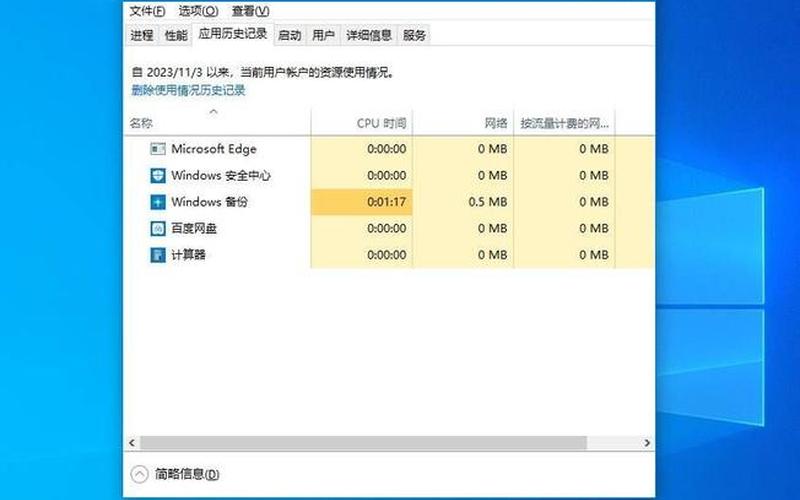
快捷键方式
使用快捷键是打开任务管理器最便捷的 *** 之一。在Windows系统中,用户可以通过同时按下Ctrl + Shift + Esc组合键,直接打开任务管理器。这种 *** 适用于所有Windows版本,无需经过任何额外步骤,极大地提高了操作效率。
另一种常用的快捷键是Ctrl + Alt + Delete。按下这组键后,系统会弹出一个安全选项屏幕,其中包含了打开任务管理器的选项。用户只需点击“任务管理器”即可进入。这种 *** 在处理系统无响应时特别有效,因为它提供了一个安全的环境来选择需要结束的进程。
对于习惯使用键盘的用户来说,记住这些快捷键可以在紧急情况下迅速解决问题。例如,当某个应用程序崩溃并导致系统卡顿时,使用快捷键能够快速进入任务管理器,结束该进程,从而恢复系统的正常运行。
通过任务栏打开
除了快捷键外,用户也可以通过任务栏来打开任务管理器。具体操作为:在桌面底部的任务栏上右键单击空白处,弹出菜单后选择“任务管理器”。这种 *** 虽然比快捷键稍慢,但对于不熟悉快捷键的新手用户来说更为直观。
如果用户希望在使用其他应用程序时随时监控系统状态,可以将任务管理器固定到任务栏上。这样,用户只需点击图标即可快速访问,无需每次都通过右键菜单进行操作。这种 *** 适合需要频繁查看系统性能或正在运行进程的用户。
利用搜索功能
Windows系统内置了搜索功能,这也是打开任务管理器的一种有效方式。用户可以点击开始菜单中的搜索框,输入“任务管理器”,然后从要求中选择它。这种 *** 特别适合那些不记得快捷键或者不习惯使用鼠标右键菜单的用户。
在Windows 10及以后的版本中,搜索功能更加智能化,用户可以直接通过语音助手Cortana来打开任务管理器,只需说出“打开任务管理器”。这种方式不仅方便,还能让用户体验到现代技术带来的便利。
使用运行命令
另一种较为高级的 *** 是通过运行命令来打开任务管理器。用户可以按下Win + R组合键,打开运行对话框。在对话框中输入“taskmgr”,然后按回车,即可直接启动任务管理器。这种 *** 适合那些习惯于使用命令行操作的用户。
运行命令不仅限于打开任务管理器,也可以用于启动其他许多程序和工具,因此掌握这一技巧对于提高工作效率非常有帮助。在某些情况下,当其他 *** 无法使用时,这种方式仍然有效。
相关内容的知识扩展:
了解任务管理器的功能是非常重要的。它不仅可以显示当前运行的应用程序和进程,还能提供CPU、内存、磁盘和 *** 使用情况等详细信息。这些数据对IT专业人员进行系统监控和故障排查至关重要。例如,当发现某个进程占用过高资源时,可以及时采取措施进行优化或结束该进程,从而提升系统性能。
熟悉各种打开任务管理器的 *** 能够帮助用户在不同情况下灵活应对。例如,在某些情况下,如果系统出现严重问题导致无法正常操作鼠标或键盘,那么使用Ctrl + Alt + Delete组合键是唯一可行的 *** 。在这种情况下,了解这些技巧将大大减少故障处理时间,提高工作效率。
对于希望深入学习Windows操作系统的人士来说,掌握如何有效利用任务管理器是基础技能之一。通过不断实践和探索,可以更好地理解计算机内部运作原理,以及如何通过工具优化日常工作流程。还可以学习如何利用其他系统监控工具与任务管理器结合使用,以实现更全面的性能监控和故障排查。
掌握多种打开Windows任务管理器的 *** ,不仅能提升个人工作效率,更能在面对复杂问题时提供快速解决方案。希望本文能够帮助读者更好地利用这一强大的工具。







